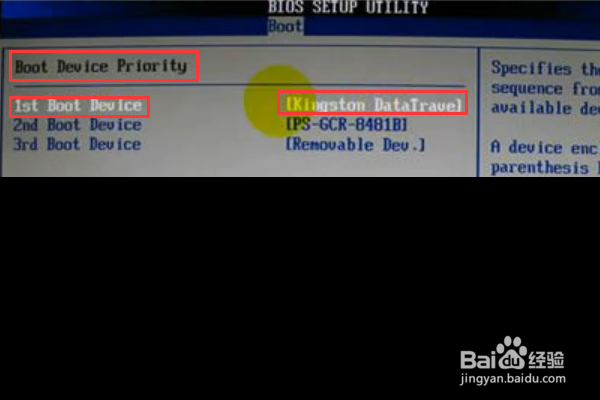1、别忘了先插入启动U盘。开机,加电自检时直接按F12进入BIOS SETUP设置程序。

2、如果不能进入U盘系统,则接续下面步骤。咸犴孜稍先插入启动U盘。开机,加电自检时直接按Del键(屏幕下方提示的热键)进入入BIOS SETUP设置程序。,找到高级性能设置“Advanced BIOS Features”。并点击进入高级性能设置“Advanced BIOS Features”。
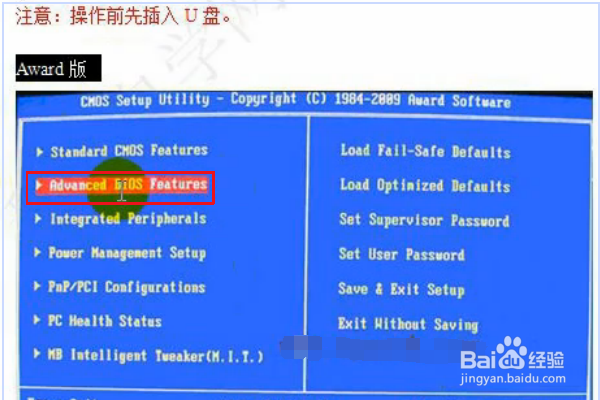
3、在高级性能设置"Advanced BIOS Features"里选择硬盘的启动次序"Hard Disk Priority"→点击"Enter"回车确定。

4、在弹出的对话框里选择"USB-HDDxxx",用"+、-"号将其移到第1项。
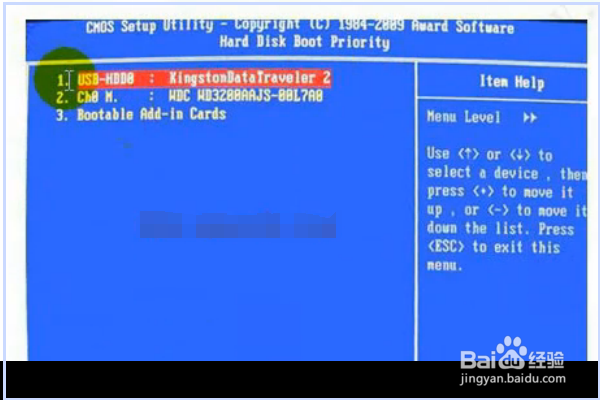
5、按Esc键返回上一次黢茕茚痔界面,点击第一个启动设备"First Boot Device",选"Hard Disk"就行了。(USB-FDD,USB-zip也可试试,一般都选Hard Disk)。然后按F10保存退出重启电脑就设置好U盘启动了。

6、下面再以三星笔记本另一种幞洼踉残BIOS版本为例。别忘了先插入U盘。进入BIOS SETUP设置程序里的”Boot“启动选项,点击启动设备的优囗寝嗵若先级”Boot Device Priority“ ,选择里面的硬盘设备”Hard Disk Drives"。
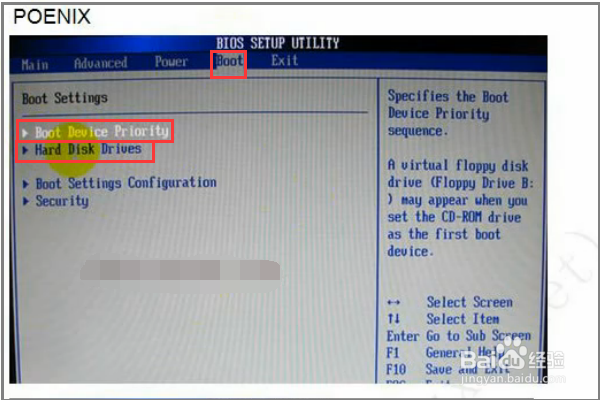
7、查看并把金士顿U盘切换到”1st Drive“第1位启动。
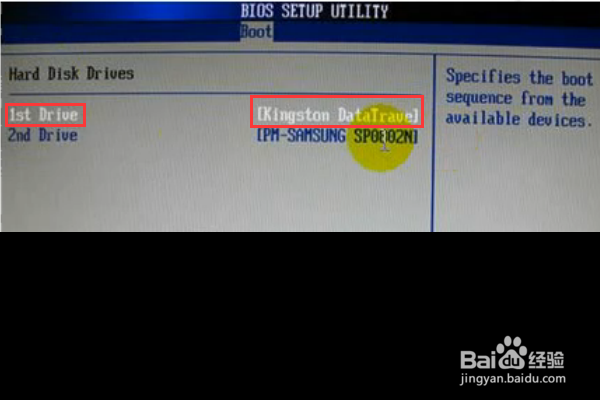
8、返回上一级菜单,点击启动设备优先级”Boot Device Priority“点击”Enter“回车,把第一启动设备”1stBoot Device“设为金士顿U盘。按F10保存退出。这样也设置好U盘启动电脑了。